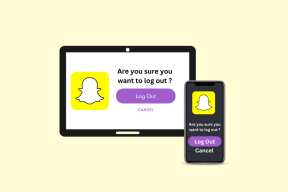Hur man förhindrar att Android-appar uppdateras automatiskt på mobildata
Miscellanea / / November 29, 2021
Android håller alla dina appar uppdaterade med minimal ansträngning. Tyvärr kan uppdateringsprocessen vara aggressiv och kan använda all din mobildata.
De flesta Android-appar är minst 60 MB stora och kan håva upp till flera gigabyte för spel. Innan du inser det kan dessa automatiska uppdateringsappar radera dina mobildatagränser.

Som standard är de flesta Android-telefoner konfigurerade att hämta de senaste appuppdateringarna automatiskt när de är anslutna till mobildata- eller Wi-Fi-nätverket.
Lyckligtvis är det möjligt att ställa in din telefon för att ladda ner uppdateringar endast via ett Wi-Fi-nätverk. Så här återtar du kontrollen över hur din telefon använder mobildata.
Även på Guiding Tech
Så här inaktiverar du funktionen för automatisk uppdatering av Google Play Butik
Android behandlar systemuppdateringar och appuppdateringar på olika sätt. Systemuppdateringar inkluderar nya versioner av Android, uppdaterade säkerhetsdefinitioner för att skydda din telefon från virus, etc. Dessa är som standard inställda på att bara ladda ner via Wi-Fi, och du bör aldrig stänga av dem.
Däremot uppdateras appar, inklusive de förinstallerade, med hjälp av Google Play Butik eller någon tillverkarspecifik appbutik som du kan ha. Inaktivera automatiska Wi-Fi-appuppdateringar genom att följa dessa enkla steg:
Steg 1: Tryck på appen Google Play Butik på din telefon.
Steg 2: Tryck på din profilbild som finns längst upp till höger på skärmen.


Steg 3: Välj alternativet Inställningar.
Steg 4: Välj Nätverksinställningar.


Steg 5: Tryck på Autouppdatera appar för att öppna menyn för uppdateringsinställningar.
Steg 6: Välj Uppdatera inte appar automatiskt från listan och tryck sedan på Klar.


Det handlar om att inaktivera funktionen för automatisk uppdatering för appar. Som sagt, kom ihåg att du aldrig bör inaktivera den här funktionen helt. Appuppdateringar innehåller ofta prestandafixar och säkerhetskorrigeringar som håller din data säker. Vissa appar kan till och med sluta fungera korrekt om du inte uppdaterar dem på länge.
Du kan undvika dessa problem genom att välja Endast över Wi-Fi i menyn Uppdatera appar automatiskt. På så sätt kan du förhindra att appuppdateringar använder din mobildata.
Dessa steg gäller appar som du har laddat ner från Google Play Butik. Men tillverkare som Samsung installerar också sina appbutiker och enhetsspecifika appar som får uppdateringar genom dem.
Även på Guiding Tech
Så här inaktiverar du funktionen för automatisk uppdatering av Samsung Galaxy Store
Stegen för att inaktivera automatiska uppdateringar i Galaxy Store liknar de som presenteras ovan.
Steg 1: Starta Galaxy Store-appen på din telefon.
Steg 2: Tryck på alternativmenyn som finns på skärmens övre vänstra sida.


Steg 3: Tryck på kugghjulssymbolen till höger om din profilbild för att öppna skärmen Inställningar.
Steg 4: Välj alternativet Auto Update Apps.


Steg 5: Välj Använd endast Wi-Fi för att förhindra att uppdateringarna använder mobildata eller Aldrig för att inaktivera funktionen helt.

Inaktivera funktionen för automatisk uppdatering för förinstallerade och sidoladdade appar
Förinstallerade appar som lagts till av telefonens tillverkare eller din mobiltjänstleverantör får vanligtvis sina uppdateringar via enhetens appbutik. Om du inaktiverar funktionerna för automatisk uppdatering för Google Play, Galaxy Store eller andra butiker som tillverkare paketerar, kommer det också att förhindra att de uppdateras.
När det kommer till sidladdade appar, automatisk uppdatering är vanligtvis inte ett problem. Dessa installeras manuellt med hjälp av APK-filer och är inte kopplade till en appbutik. Detta innebär att de aldrig kommer att uppdateras automatiskt om du inte initierar processen inifrån en butik.
Förhindra att specifika appar använder mobildata i bakgrunden
Om du ändrar inställningarna för din appbutik kommer alla appar som laddas ner från att uppdateras. Men du kanske bara vill stoppa vissa appar, som spel, från att använda din dataplan. Du kan göra detta genom att följa följande steg:
Steg 1: Öppna Inställningar.
Steg 2: Rulla ned tills du ser Appar och välj den.


Steg 3: Navigera till appen som du vill förhindra att uppdateras och tryck på den.
Steg 4: Välj App foto se dina installerade appar


Steg 5: Gå till Mobildata under Användning.
Steg 6: Inaktivera alternativet Tillåt bakgrundsdataanvändning.


Detta förhindrar att appen använder mobildata när den inte används. Tänk på att det också kommer att stoppa appar som Google Drive från att synkroniseras över din mobildataanslutning. Applikationen kommer dock fortfarande att använda dataplanen om du öppnar den manuellt.
Även på Guiding Tech
Undvik att helt avaktivera funktionen för automatisk uppdatering
Tillverkare och apputvecklare släpper mjukvaruuppdateringar för att säkerställa att din telefon täcks ur prestanda- och säkerhetssynpunkt. Att inaktivera dem helt kan göra din enhet sårbar för personer som vill stjäla din data.
Så att hålla dina appar uppdaterade kommer att rädda din telefon från alla prestanda eller möjliga säkerhetsproblem. Om du får hög mobildataförbrukning, använd stegen ovan för att inaktivera bakgrundsdataanvändning för dina spel och molnlagringsappar. På så sätt kan du behålla dina appar och spel för att ladda ner uppdateringar endast på Wi-Fi-nätverket och inte via mobildata.